JoghurtWaldfruechte
Hobby-Spieler/in
- Mitglied seit
- 03.05.2011
- Beiträge
- 864
- Reaktionspunkte
- 37
Hallo. Ich habe meinen Laptop nun schon einige Monate in Benutzung und überlege nun, eine msata SSD nachzurüsten. Habe den Lenovo Support angeschrieben, die meinten, dass das geht.
Nun war bei meinem Laptop keine Windows cd dabei.
Man kann ja das System wiederherstellen, sodass Daten erhalten bleiben.
Ist es möglich, das System auf der SSD wiederherzustellen? Oder wie sollte ich am besten vorgehen. Daten kann ich sichern, habe Einen 32gb großen USB-Stick. Viel mehr ist auch noch nicht drauf, außer spielen und Programmen. Da diese aber alle über uplay, steam oder origin laufenx müssten die Spielstande nach der Neuinstallation noch da sein, oder?
Oder kann man irgendwie eine Kopie des Systems auf Einen Stick machen, um das auf die SSD zu spielen? Und wenn das geht, wie bekomme ich das Betriebssystem von der HDD runter?
Vielen dank schonmal.gif)
Nun war bei meinem Laptop keine Windows cd dabei.
Man kann ja das System wiederherstellen, sodass Daten erhalten bleiben.
Ist es möglich, das System auf der SSD wiederherzustellen? Oder wie sollte ich am besten vorgehen. Daten kann ich sichern, habe Einen 32gb großen USB-Stick. Viel mehr ist auch noch nicht drauf, außer spielen und Programmen. Da diese aber alle über uplay, steam oder origin laufenx müssten die Spielstande nach der Neuinstallation noch da sein, oder?
Oder kann man irgendwie eine Kopie des Systems auf Einen Stick machen, um das auf die SSD zu spielen? Und wenn das geht, wie bekomme ich das Betriebssystem von der HDD runter?
Vielen dank schonmal
.gif)

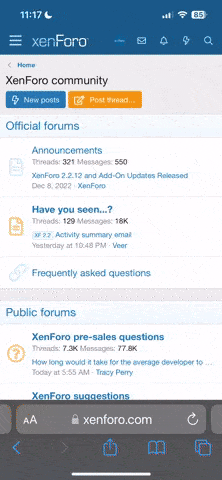
 Bei den Dateien ist halt vor allem die Wartezeit, bis der Ordnerinhalt komplett zu sehen ist, das, was lange dauert, den meistens sind die Dateien ja nicht so groß und/oder müssen nicht komplett fertig geladen sein, um vom Programm schon mal angezeigt zu werden wie zB Videos und Musik.
Bei den Dateien ist halt vor allem die Wartezeit, bis der Ordnerinhalt komplett zu sehen ist, das, was lange dauert, den meistens sind die Dateien ja nicht so groß und/oder müssen nicht komplett fertig geladen sein, um vom Programm schon mal angezeigt zu werden wie zB Videos und Musik. das laden und anzeigen von Dateien in einem Ordner hat doch erstmal nichts mit dem Programm zu tun, oder? Wenn ich auf "eigene Dokumente" gehe, dann ist das doch ein reiner ladevorgang der platte, oder?
das laden und anzeigen von Dateien in einem Ordner hat doch erstmal nichts mit dem Programm zu tun, oder? Wenn ich auf "eigene Dokumente" gehe, dann ist das doch ein reiner ladevorgang der platte, oder?